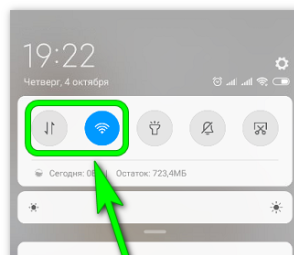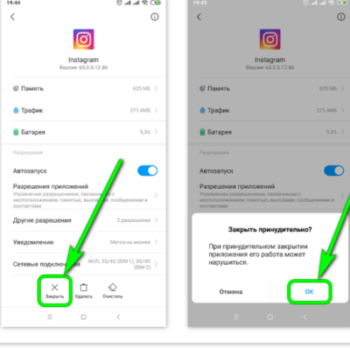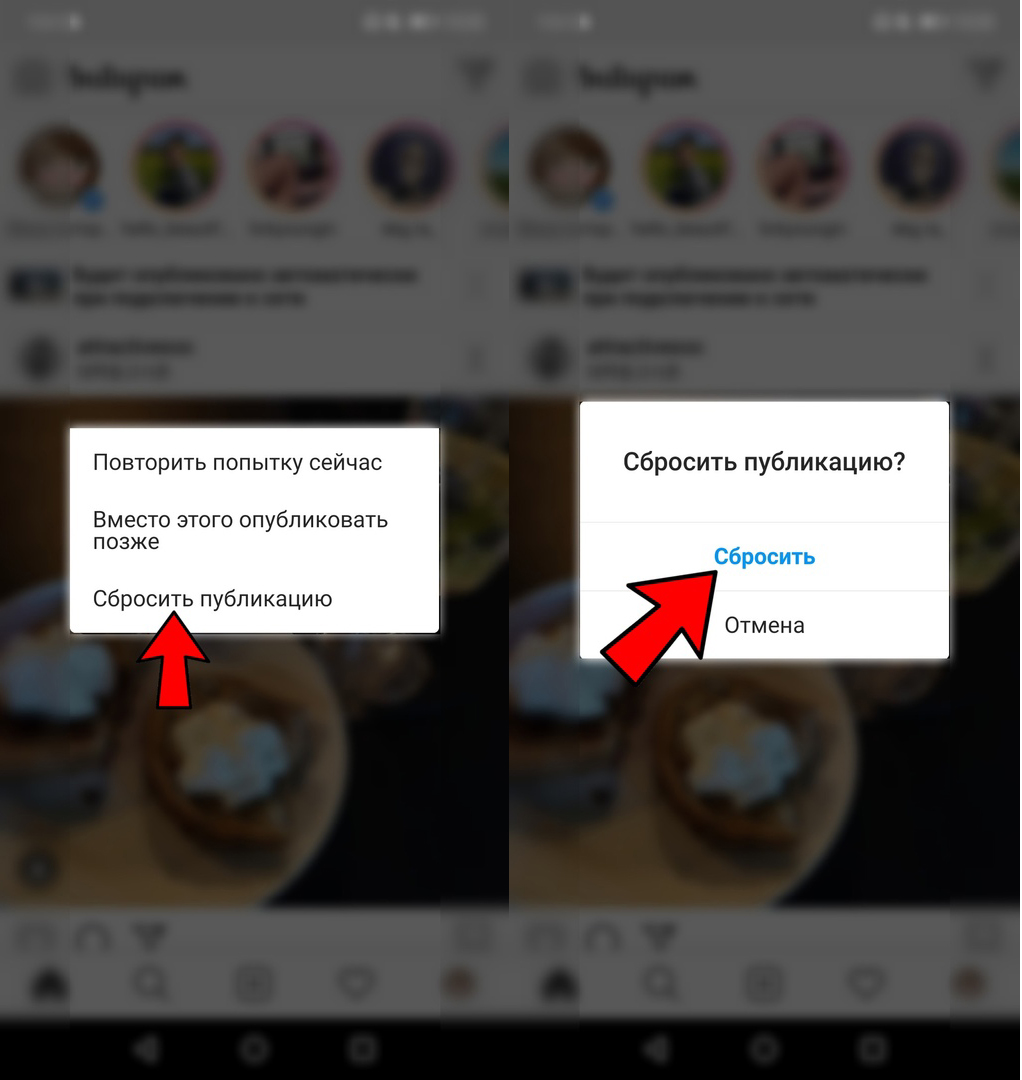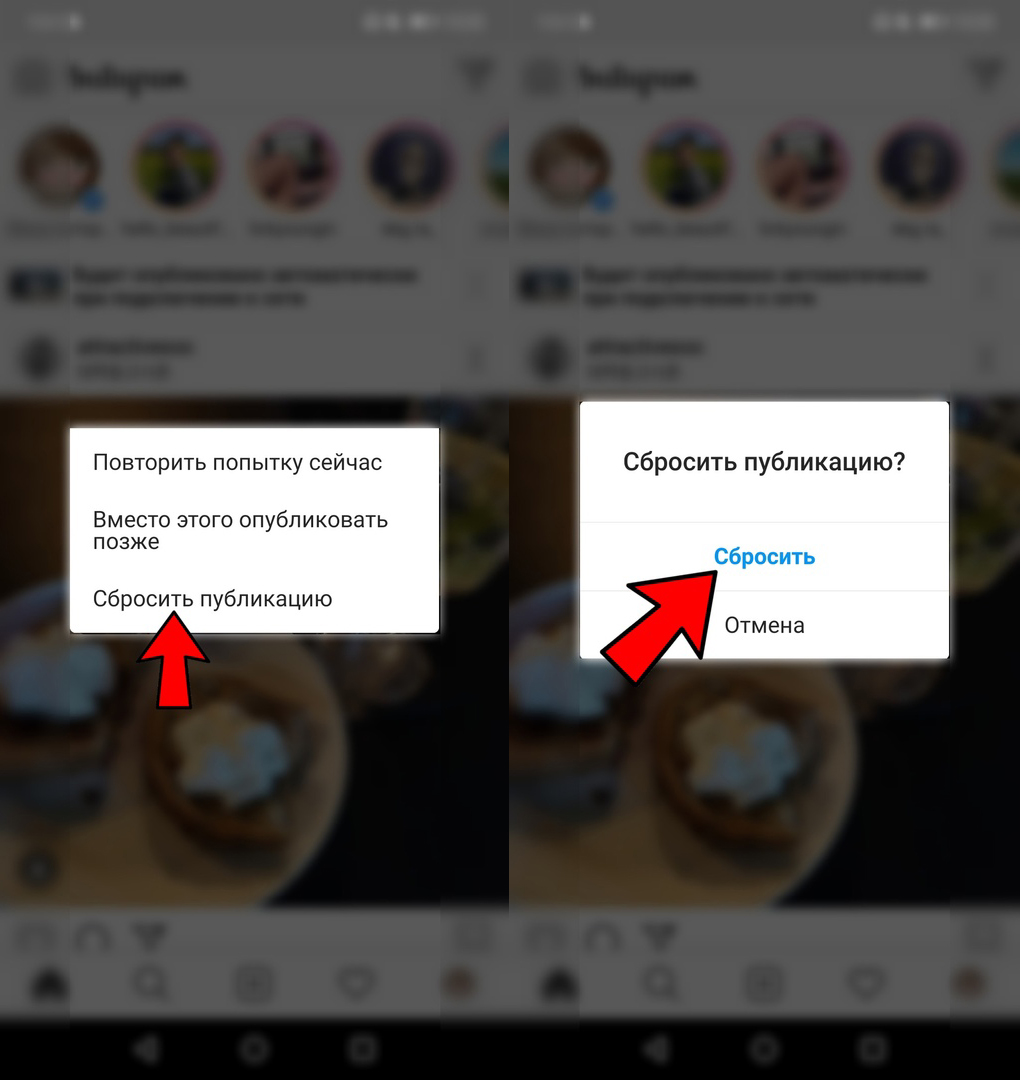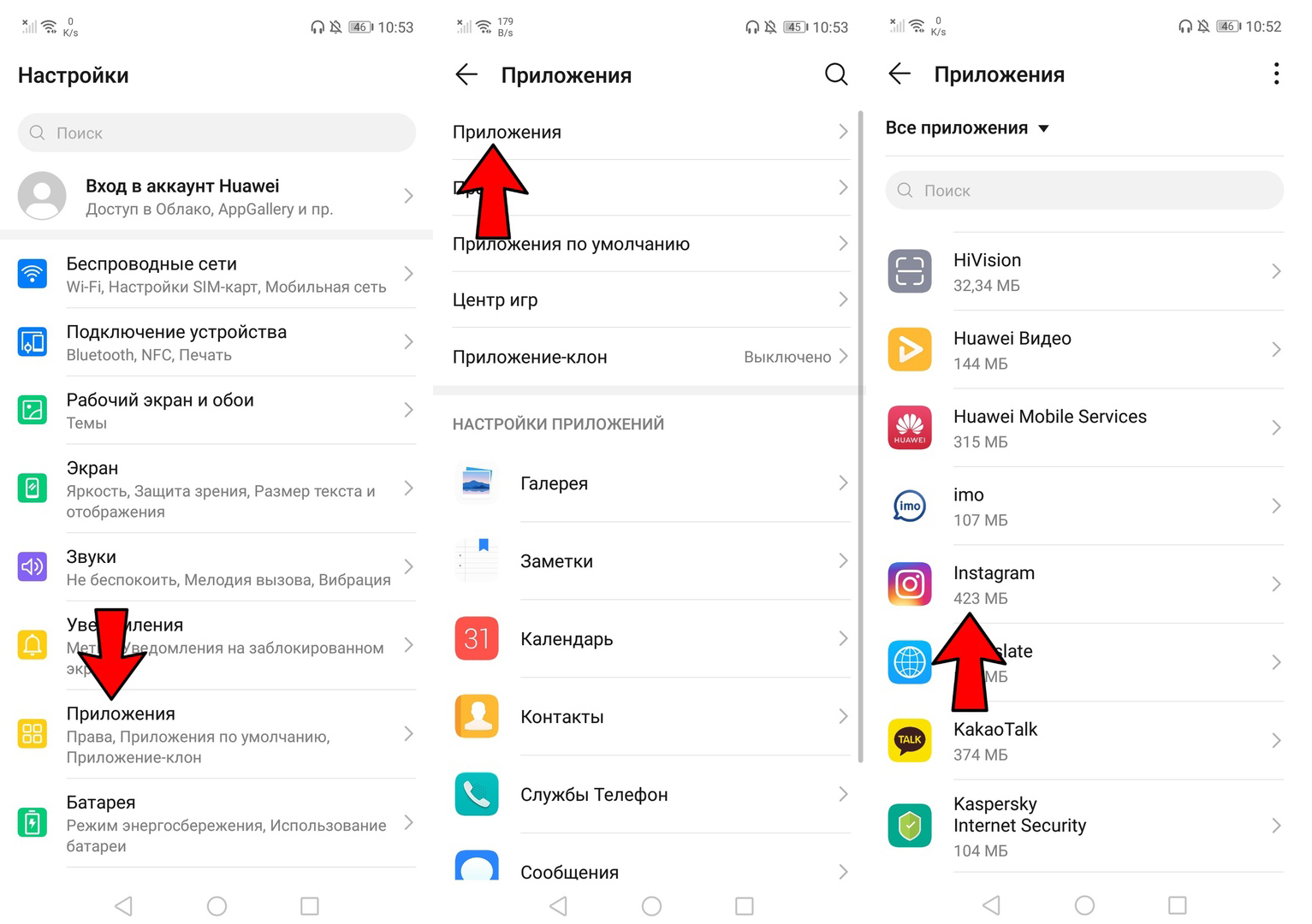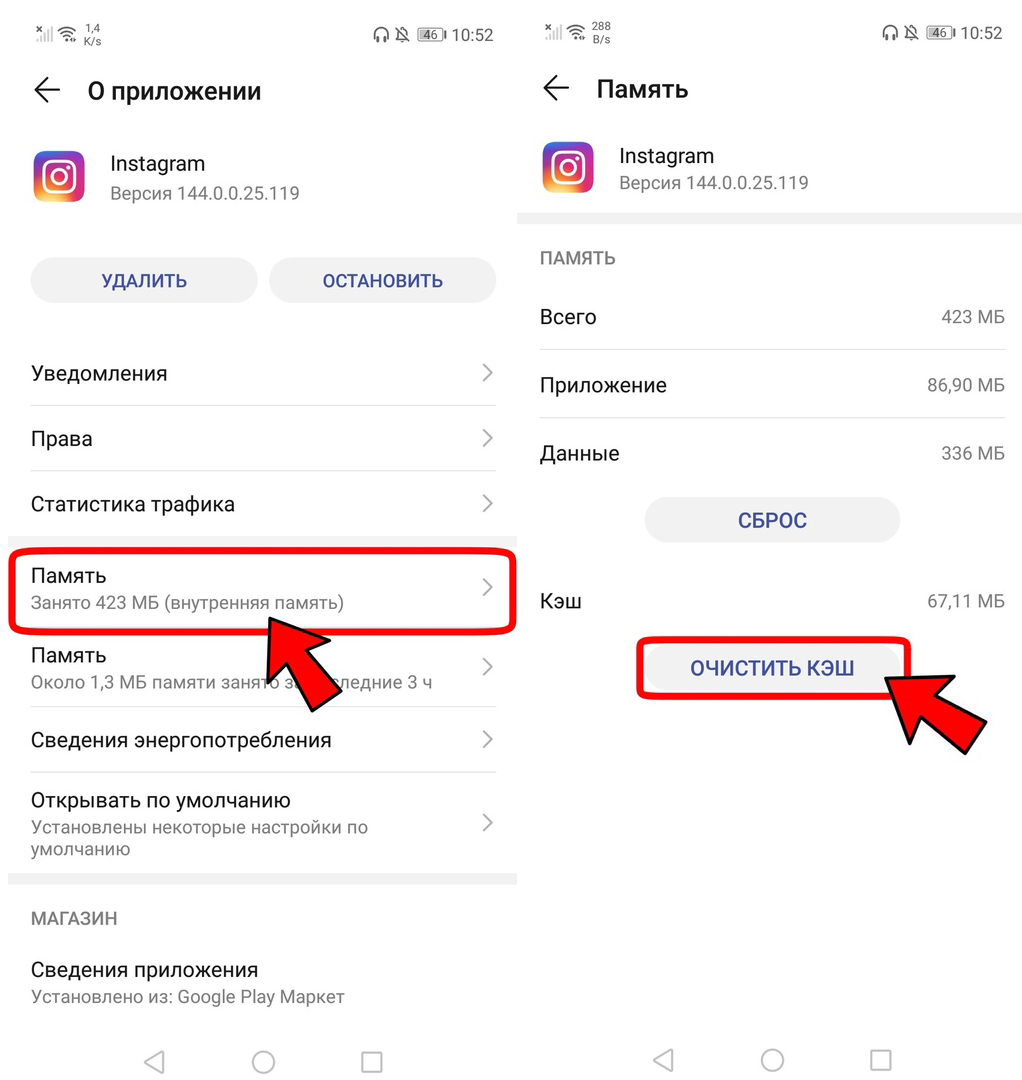Сбросить медиафайлы в инстаграм что это
Как очистить кэш в Инстаграме
Освобождаем место и избавляемся от лишних данных.
Алексей Едакин
Успел поработать в двух направлениях: СМИ и маркетинге. Занимался сайтом и выпуском журнала «Выбирай.ру». Проводил онлайн-спецпроекты с локальным бизнесом и вел коммерческие аккаунты в соцсетях.
Алексей Едакин
Для быстрой работы приложение Инстаграма сохраняет в памяти телефона дополнительные данные, которые со временем копятся и начинают снижать производительность устройства. В этой статье разберем, что такое кэш и как его очистить на Айфоне или Андроиде. Также затронем тему очистки поиска и кэша в браузере на компьютере.
Зачем нужно чистить кэш в приложении Инстаграма
Если приложение Инстаграма не грузит ленту, вылетает на рабочий стол или перестает обновляться, слишком медленно включается редактор сторис – значит, кэш переполнен и его нужно чистить.
Кэш – это все данные, которые хранит приложение на устройстве в определенной папке. Туда обычно входят сохраненные пароли, страницы, история поиска, медиафайлы и так далее. Сохраненные данные позволяют приложению быстрее запускаться и загружать ленту, но когда кэш занимает слишком много места, то само устройство начинает тормозить и его нужно чистить. Никакие личные данные не пропадут – с устройства удаляются только те ресурсы, которые Инстаграм использовал для быстрой загрузки приложения.
Как очистить кэш в Инстаграме на Айфоне
На Айфоне нет функции удаления и очистки кэша. Единственный способ – удалить само приложение Инстаграма и установить его заново. Часто в статьях советуют установить различные приложения из App Store для очистки, но они не умеют удалять «лишние» данные приложений – только сжимать фото или видео, упорядочивать контакты или удалять дубли файлов. Поэтому вариант только один – переустановить Инстаграм.
Важно: после удаления Инстаграма придется заходить в свой аккаунт заново, поэтому не забудьте пароль и логин. Чтобы зайти по номеру телефона, настройте двухфакторную аутентификацию, если еще этого не сделали.
Как очистить кэш Инстаграма на Айфоне:
1. Переходим в «Настройки». Выбираем пункт «Основные».
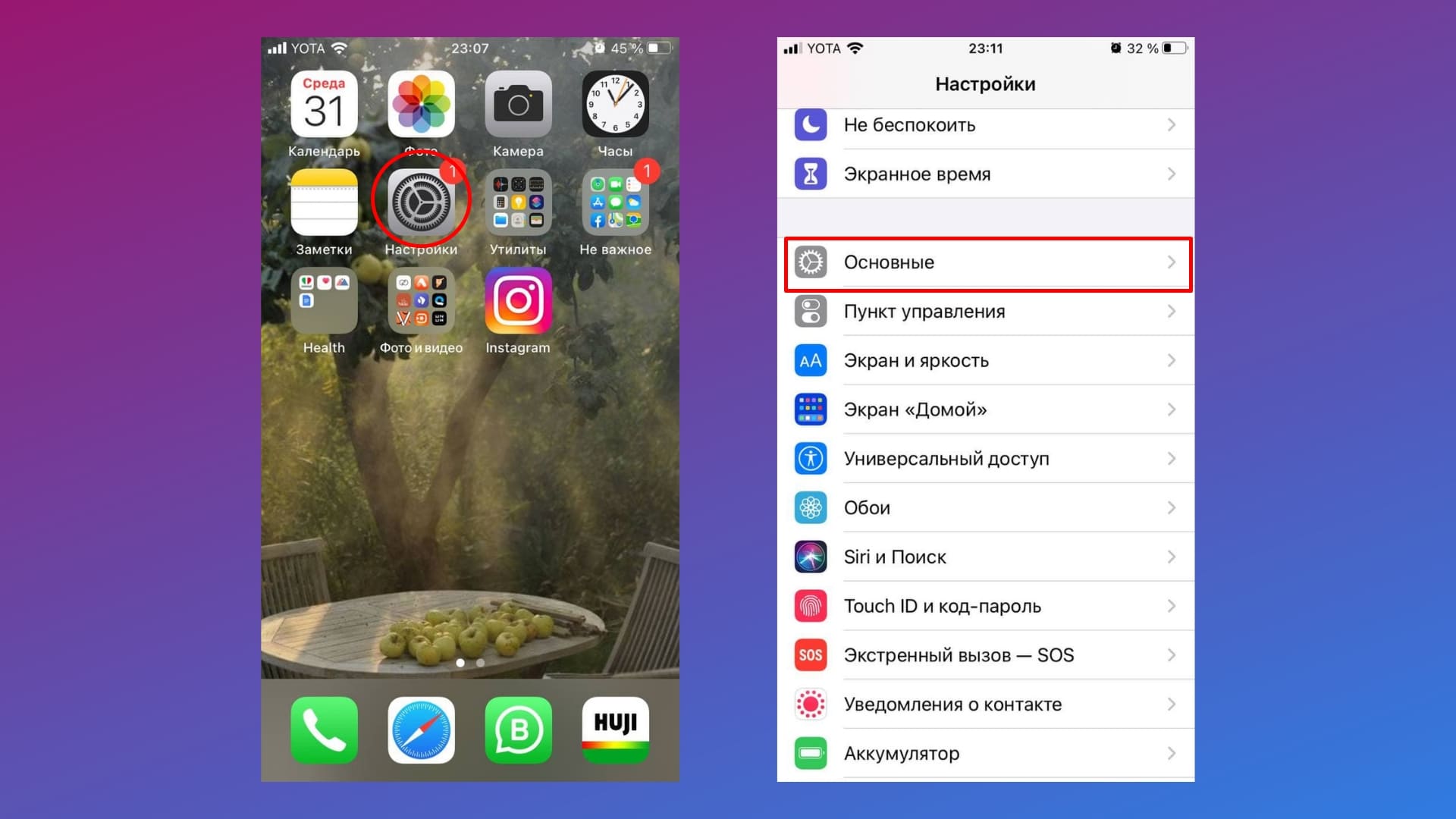
2. Выбираем «Хранилище iPhone». Далее в списке приложений находим Instagram.
3. Нажимаем «Удалить приложение». После этого заходим в App Store и устанавливаем его заново. Напоминаю, что пароль и логин придется вводить заново.
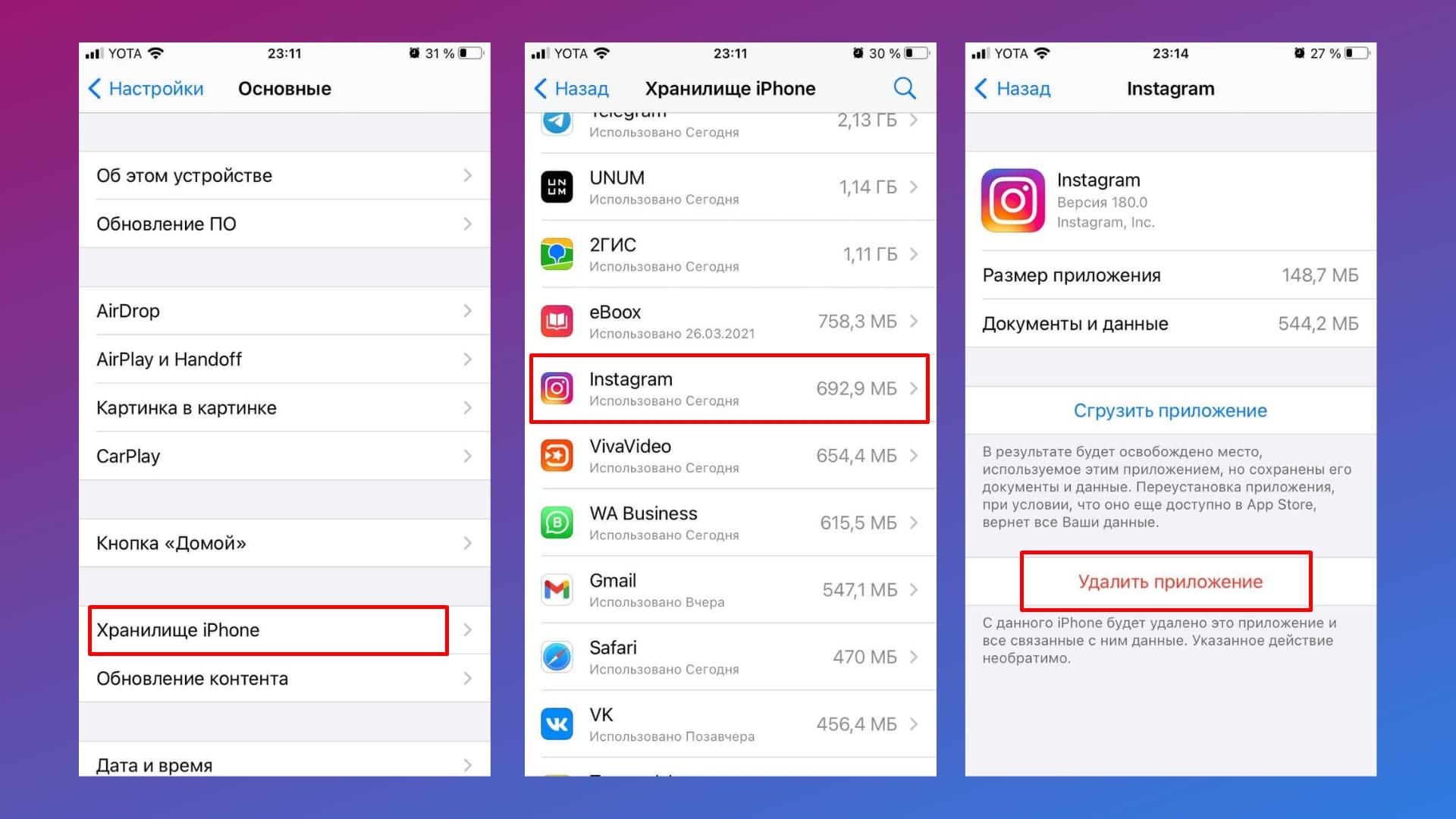
Важно: если нажать «Сгрузить приложение», то кэш («Документы и данные») наоборот сохраняется на устройстве, а само приложение удаляется.
Как очистить кэш в Инстаграме на Андроиде
Android – платформа более открытая, чем iOS, поэтому кэш можно очистить, не удаляя само приложение Инстаграма. Далее – наглядная инструкция в трех шагах.
Как очистить кэш Инстаграма на Андроиде:
1. Переходим в настройки телефона. Удобнее и быстрее всего это можно сделать с помощью шторки (свайп с верхнего экрана), далее нажать на значок шестеренки внизу.
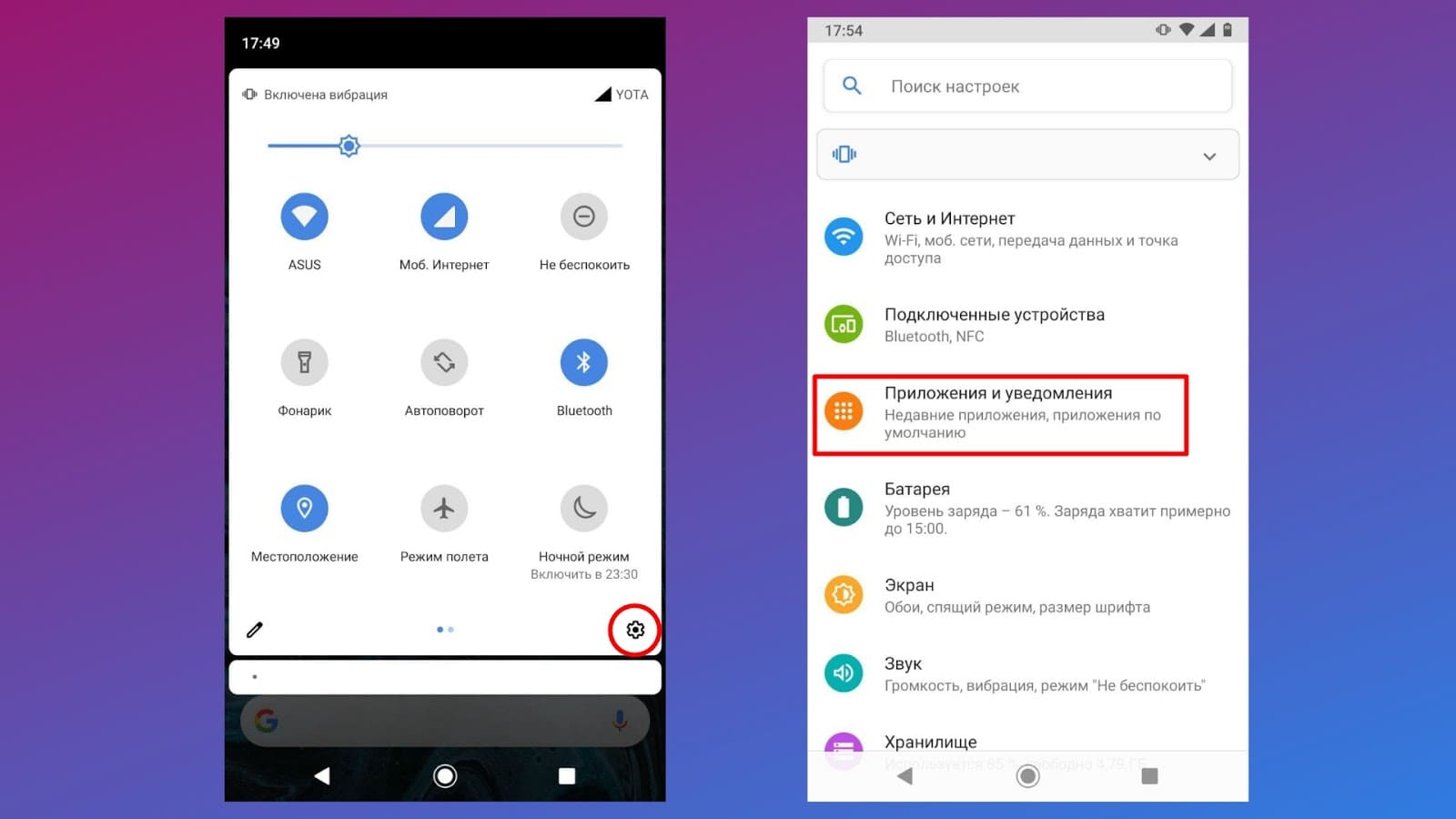
2. Выбираем «Приложения и уведомления». Если вы часто используете Инстаграмом, то иконка будет сразу в пунке «Недавно открытые приложения». Если нет, то нажимаем на «Показать все приложения» и ищем через поисковую строку.
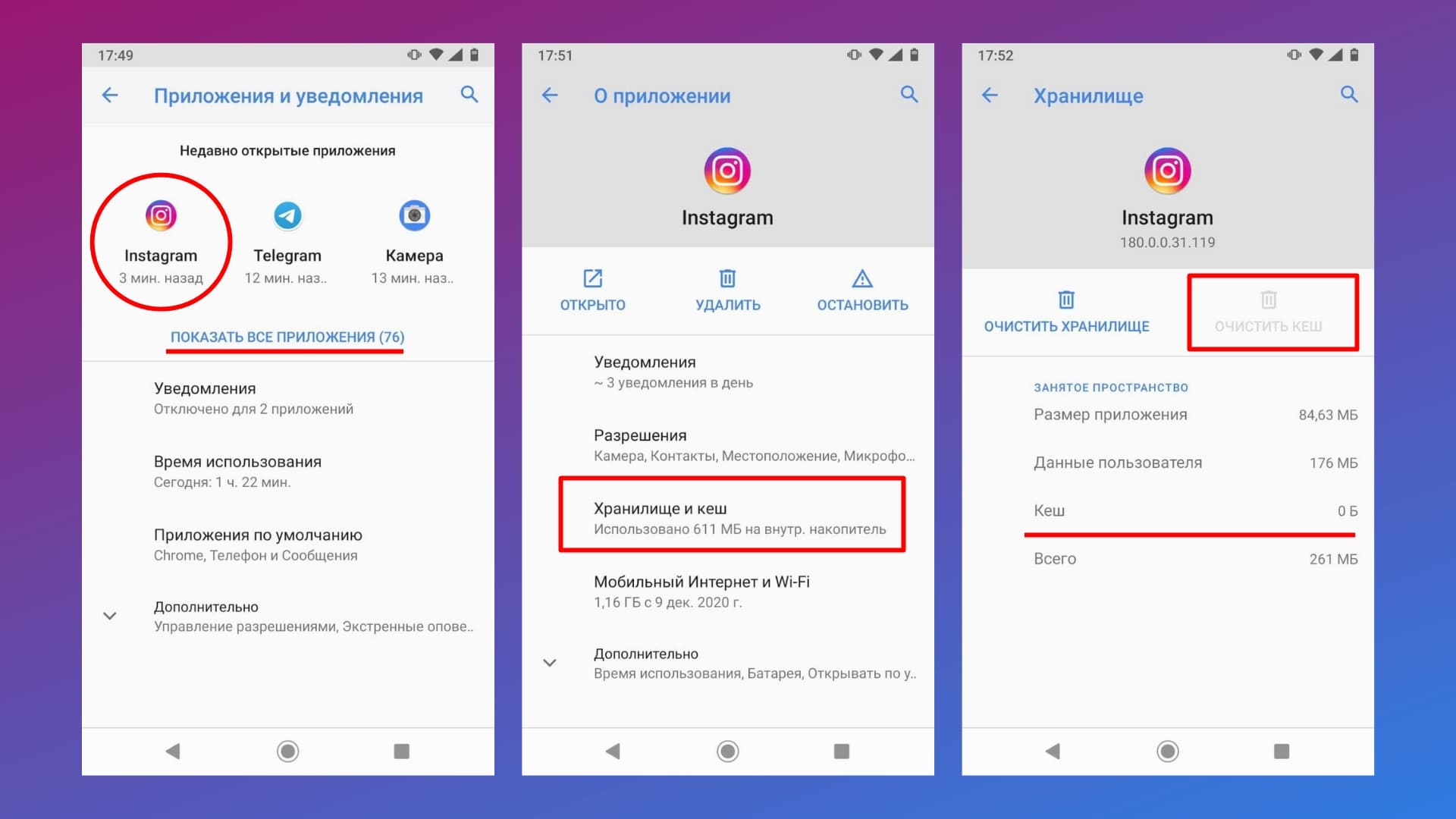
3. В открывшемся окне «О приложении» выбираем пункт «Хранилище и кэш». Далее – «Очистить кэш». Готово!
После такой очистки на Андроиде кэш обычно «возвращается» и сразу резервирует около 200-300 мегабайт – т. е. такая чистка не позволит освободить сразу много памяти на устройстве. Если для вас это критично, то можете воспользоваться Instagram Lite для Андроида. Это облегченная версия, которая весит всего два мегабайта, но при этом обладает ограниченным функционалом мобильной версии.
Также у Google есть официальное приложение для очистки Files, которое очищает кэш сразу у всех приложений, удаляет дубликаты и другие лишние файлы с устройства. Что касается Айфона, то, увы, кэш можно чистить только вручную: удаляя приложение с последующей повторной установкой.
Как очистить кэш Инстаграма на компьютере
Сам по себе сайт Инстаграма ничего не хранит на компьютере, но браузер может сохранять общий кэш всех страниц в интернете, которые вы посещаете. Служит он для той же функции – ускорить время загрузки. Но накопление данных, опять же, может приводить к медленной работе браузере.
Как очистить кэш в браузере Chrome:
1. Заходим в «Настройки». В новом окне выбираем «Очистить историю».
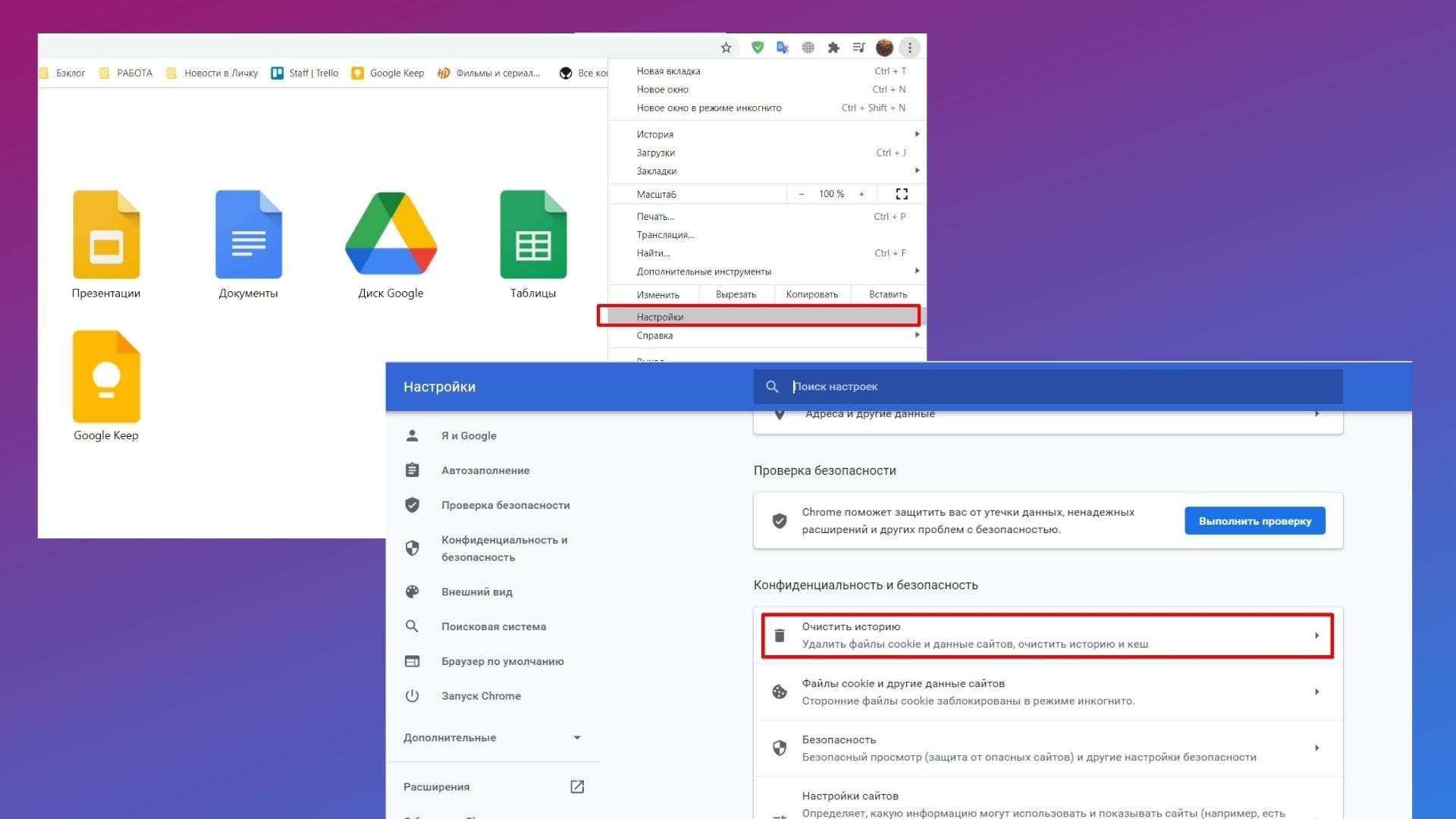
2. Выбираем пункт «Изображение и другие файлы, сохраненные в кэше». Остальные пункты не трогаем: если удалить историю браузера, то исчезнут быстрые поисковые подсказки, а после удаления файлов cookie придется заходить на все сайты заново, включая Инстаграм.
Перед очисткой кэша можно выбрать период удаления: за все время или за последний час, день, неделю, месяц.
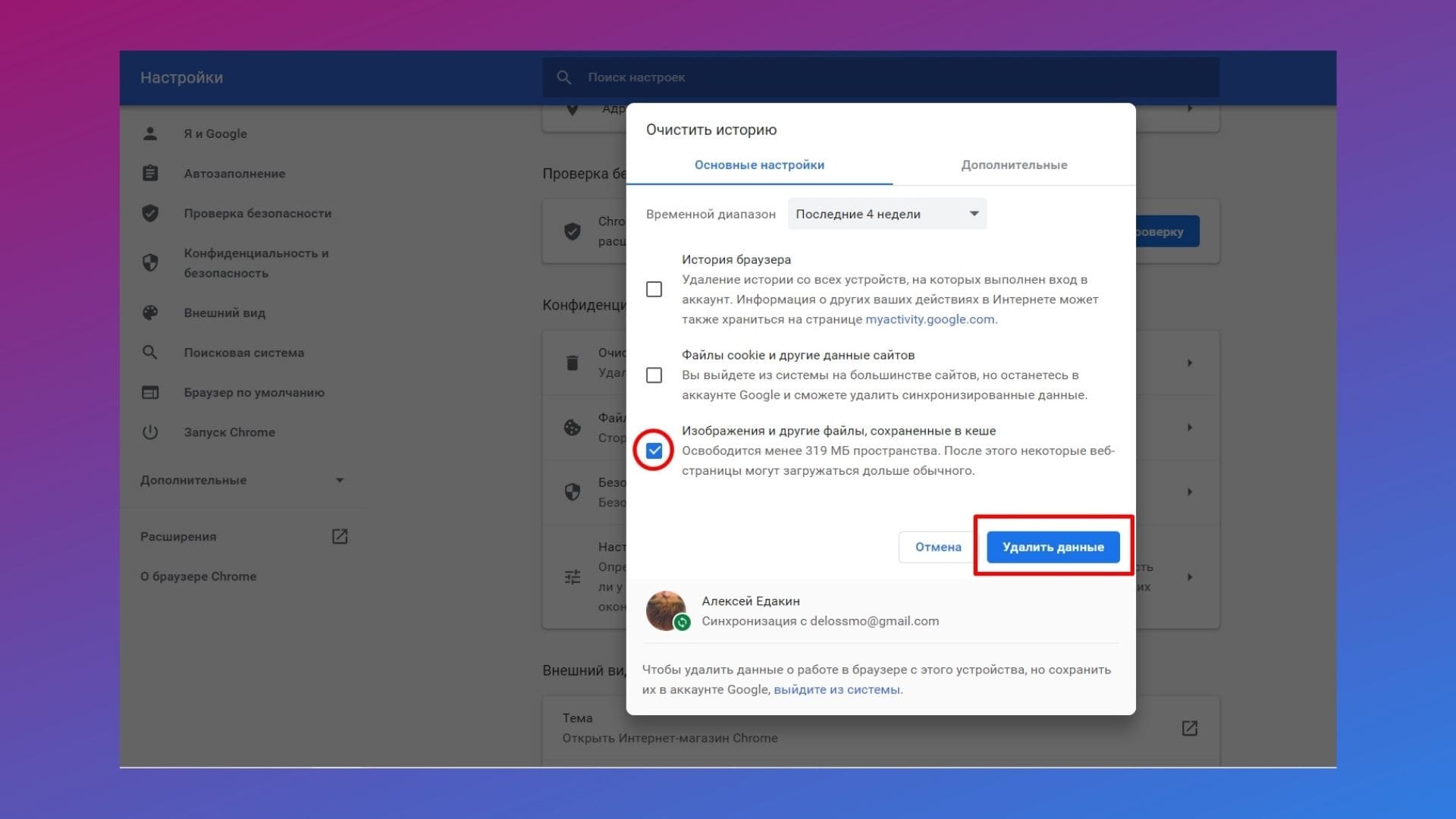
3. Готово. Кэш очищен, можно пользоваться браузером дальше.
Как очистить историю поиска в Инстаграме
Инстаграм показывает таргетированную рекламу на основе множества данных: кого вы лайкали, где оставляли комментарии и какие поисковые запросы использовали. Последние можно очистить – особенно если вас преследует навязчивая реклама, допустим, кофе, а вы его не пьете.
Как очистить историю поиска в Инстаграме:
1 вариант. Заходим в раздел «Поиск» (значок лупы) и удаляем все запросы поштучно.
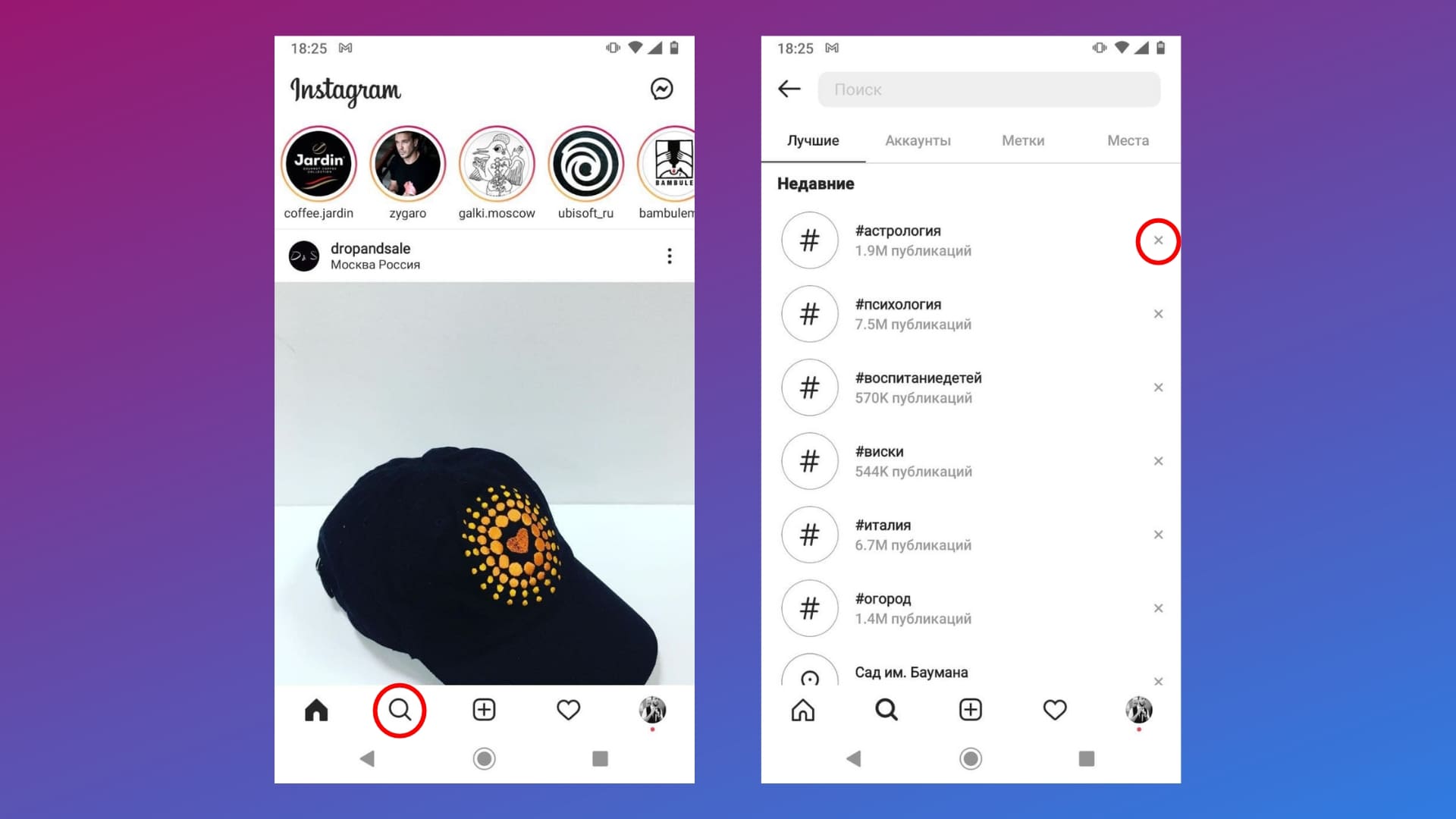
2 вариант. Переходим в настройки, выбираем раздел «Безопасность» и кликаем по пункту «История поиска». Далее – «Убрать все».
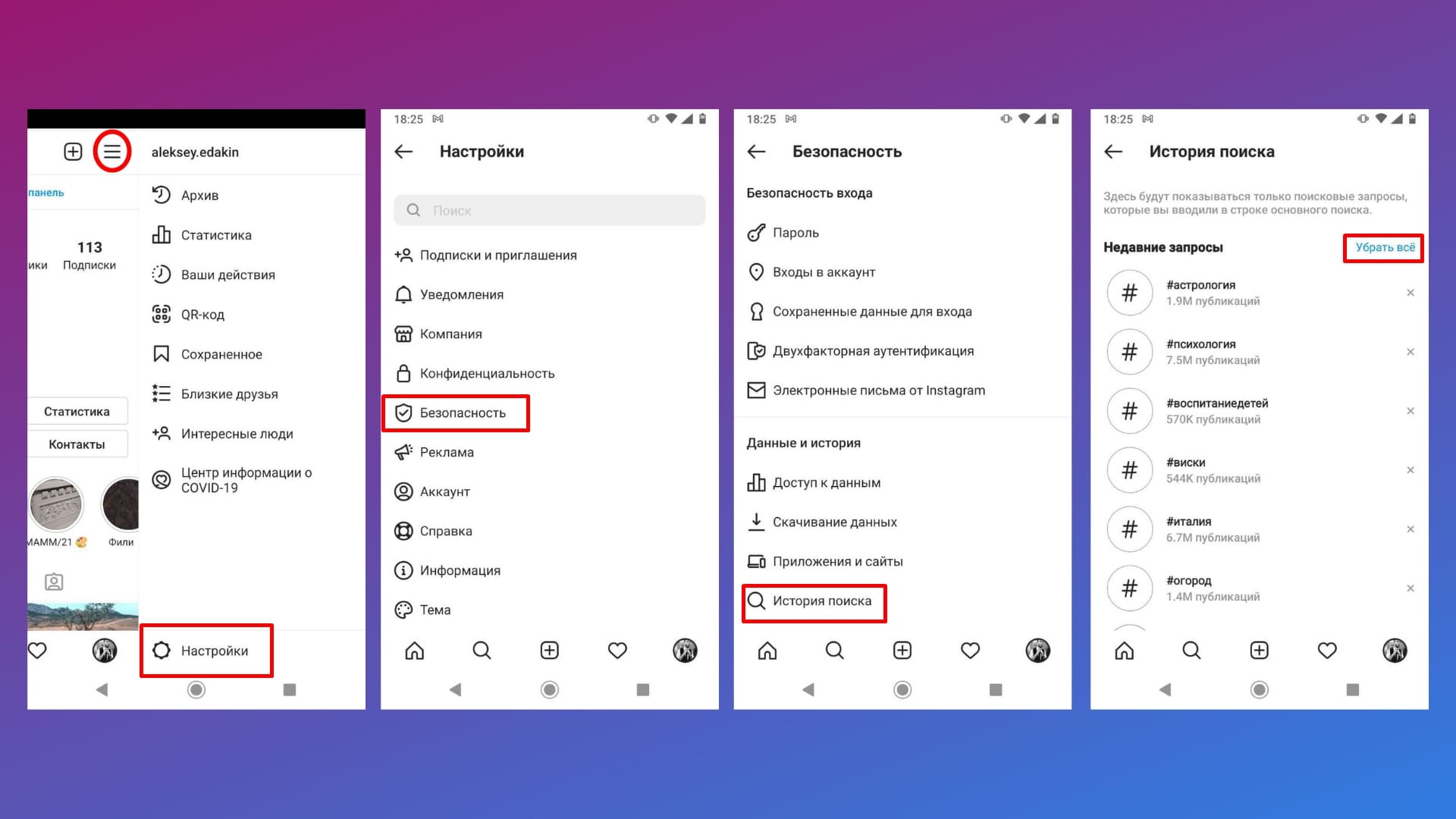
В заключение
В целом это все, что нужно знать про очистку кэша в Инстаграме. Если вас интересуют другие вопросы, связанные с работой в приложении, то мы написали ряд полезных статей, которые помогут разобраться с функциями соцсети:
И не забывайте про самый удобный способ работать со всеми соцсетями – отложенный постинг через сервис SMMplanner.
Как отменить загрузку фото в Инстаграм: зависла загрузка публикации, видео или сторис — как сбросить и что делать
Начинающие пользователи социальной сети еще не знают, как отменить загрузку фото в Инстаграм. Instagram – разработка американских специалистов, основная задача которой – публикация фотографий и общение между людьми.
После установки программы на смартфон пользователи общаются онлайн, обмениваются фотографиями, видеороликами и добавляют контент в учетную запись. Иногда человек случайно нажимает на значок загрузки и не знает, как отменить процесс. Подробно разберемся в вопросе.
Немного о процессе отмены
Помимо фотографий в Instagram публикуют небольшие видеоролики. Несмотря на то, что такой контент не очень популярен, его все равно постят. Существуют проблемы при загрузке файла, например, пользователь нажал не на то видео. В такой ситуации полезно знать, как отменить загрузку видео в Инстаграм, начавшуюся автоматически.
Публикация новых материалов в профиле позволяет пополнять новостные ленты подписчиков и набирать популярность. Загрузка видеоролика в сеть не всегда необходима, а особенно, если пользователь начал загрузку случайно. Учитывайте такие факторы, сильно влияющие на процесс загрузки файлов в сеть:
Приходится искать дополнительные выходы из ситуации. Учитывайте, что прерывание процесса загрузки невозможно сменой профиля или при подключении к хорошей сети. Перезагрузка приложения также работает через раз. Оптимальные способы, как остановить загрузку фото в Инстаграм:
Если вам не нужно загружать этот материал, то при стабильном интернете отменить загрузку с большей вероятностью не получится. Ошибочно добавленные файлы получится либо архивировать, либо сразу удалить из сторис или ленты.
Отмена публикации фотографий
Публикация фотографий производится через мобильное приложение Instagram. Браузерная версия компьютера обладает ограниченным функционалом, поэтому без специальных плагинов и расширений постинг контента невозможен. Рассмотрим отмену постинга на каждом устройстве.
На смартфонах
Даже официальное приложение Instagram не идеально, иногда возникают сбои и лаги, из-за которых публикация не постится. Если вы случайно нажали на значок публикации или же специально отправляете фото в сеть, но оно не отправляется, то нужно прервать процесс. К сожалению, специальной кнопки для этого не существует. Поможет лишь резкий выход из приложения или перезагрузка устройства. Как отменить загрузку истории в Инстаграм, если она не загружается на смартфоне:
В браузерной версии на смартфонах
Если контент публикуется через браузер на мобильном телефоне, но зависла загрузка фото в Инстаграм, то резко перезапустите браузер:
Отмена публикации видеороликов
Неопытные пользователи смогут случайно кликнуть по клавише постинга и выбрать не тот контент. Для сброса публикации видеоролика на разных устройствах следуйте следующим правилам:
Если ничего не помогает, то отключите интернет, закройте все программы и перезапустите смартфон. Также может помочь переустановка приложения.
Зависание процессов
Но что делать, если зависла загрузка в Инстаграм, как сбросить все выполняемые действия? Следуйте дальнейшей инструкции для завершения процессов:
Таким образом, большая часть проблем решается закрытием программы.
Почему баги в Instagram случаются так часто
Теперь вы узнали, что делать, если зависла загрузка фото в Инстаграм, как отменить действие и как перезапустить приложение. Инстаграм сейчас находится на первом месте по популярности среди других социальных сетей. Пользователи каждый день постят там фотографии и видеоролики, привыкают к этому так сильно, что не могут жить без соцсети. Иногда появляются ошибки и сбои алгоритмов, из-за которых прерываются загрузочные процессы. Подробно разберем причину появления багов Инстаграма:
Все факторы вызывают проблемы с работой социальной сети, появляются сбои и баги. По этой причине пользователи ищут, как отменить загрузку фото в Инстаграм, чтобы исправить ситуацию. Рассмотрим, как прервать скачивание материалов, обновлений и прочего в Инстаграме.
Прерывание скачивания
Если вы запустили скачивание материалов из Инстаграма или же загружаете историю в сеть, то иногда появляются сбои. Процессы зависают, а программа вылетает или не дает из нее выйти. Выполните такие действия для выхода из положения:
Отмена скачивания в браузере
Мы выяснили, как отменить загрузку сторис в Инстаграм. Если запуск Инстаграма проводится через браузерную версию, то отмените скачивание материалов по этой инструкции:
Инструкция, как отменить загрузку в IGTV, ничем не отличается от предоставленных.
Какие действия еще можно предпринять
При сбоях в работе устройства и программы обратите внимание на такие манипуляции:
Мы разобрались, что делать, если зависла публикация в Инстаграм. Подробно разобрали все процессы, баги и ошибки соцсети. Универсальный способ для решения проблем – отключение интернета или перезапуск мобильного телефона.
Видеообзор:
Инстаграм зависает при загрузке файлов. Причины и способы устранения.
Инстаграм плотно ворвался в повседневную жизнь людей по всему миру. Здесь рождаются идеи, загораются звезды интернет-пространства, продвигаются товары и услуги, человечество делится друг с другом личными фотографиями. С каждым днем увеличивается количество новых пользователей. Администрация социальной сети старается улучшать работу софта, наращивает объем серверов для хранения, разрабатывает различные опции. Тем не менее, нередки ситуации, когда зависает инстаграм и перестает отвечать на запросы. Разберемся, как действовать в таких случаях в зависимости от обстоятельств.
Что делать, если завис инстаграм на телефоне
Вам срочно нужно поделиться новыми фото или заснять видео в историю, а любимое приложение, как назло, не реагирует на любые действия. Вариантов устранения проблемы несколько. Все зависит от модели телефона, программного обеспечения устройства, в какой момент произошла ошибка (во время загрузки или при входе). Итак, завис инстаграм, что делать:
| Вариант I | II | III |
| Владельцам андроид нужно перейти в Play Market. Найти в списке установленных приложений инсту и запустить процесс обновления. Если это не возможно, удалите софт с гаджета и скачайте повторно. Таким образом решиться вопрос очистки кэшированной памяти. В большинстве случаев этого достаточно. А если завис инстаграм на айфоне, то что делать? Перейти в App Store и проделать вышеописанные действия. | Откатитесь на старую версию. | Если не можете попасть в аккаунт, воспользуйтесь возможностью помощи со входом в самом приложении. |
После обновления
Программу необходимо регулярно обновлять, но при проработке новых функций возможны неполадки. Разработчикам поступают жалобы пользователей на сбои в системе. На исправление багов требуется время. Возможно у вас подключен режим бета-тестирования. В этом случае обновления прилетают к вам недоделанными. Отключите их, удалите приложение и загрузите старую версию. Пользуйтесь ею в течении нескольких дней, после чего сможете обновиться. Программисты успеют наладить работу и исправить недочеты. Используя сторонние сервисы для накрутки лайков, массфолловинга и просмотров историй, вы рискуете оказаться в ситуации, когда зависла лента в инстаграм. Отключитесь от них и перезапустите софт. С вылетом из сети после очередного обновления можно справиться аналогичным способом.
При входе
Проверьте правильность введенных логина и пароля. Возможно, зафиксированы попытки взлома аккаунта инстаграм. Смените значения за пару минут и наслаждайтесь комфортным использованием софта.
На айфоне
Пользователи IOS защищены от неожиданного разряда батареи. Активация режима энергосбережения при низком заряде батареи провоцирует перебои в работе софта. Картинки и фотоснимки начинают подгружаться с задержками, либо вовсе пропадают. Выход один – зарядить девайс до необходимого уровня. Экономия заряда отключится, и проблема решится.
На андроиде
Здесь виновником, в большинстве, выступает программное обеспечение. Откатите ПО на предыдущую версию. С выходом новых обновлений на андроид, начинает зависать само устройство, что сказывается на всех приложениях, используемых человеком. Найти ПО для OC Android в сети интернет легко, установить его тоже проще простого. Если сами не разбираетесь, то обратитесь к специалисту.
Причины вылетов инстаграм
Пользователи официальных версий приложения на Android & iOS все чаще сталкиваются с проблемами зависания инстаграм при загрузке фото и при включении, поэтому ищут ответы на вопрос, что делать в таких случаях. Циклическое зависание настигает при попытке обновить ленту новостей. Перезапуск приложения помогает в 90 % из 100, но бывают и сложные случаи. Во время подключения к аккаунту не происходит загрузки, красуется аффирмация, либо вылетает и выбивает из учетной записи. Здесь прослеживается прямая связь с багами, допущенными при разработке обновлений. Они выступали с заявлением по этому вопросу на официальном форуме инстаграм. Сбои регистрируются не у всех пользователей. Пострадать могут единицы, но на исправление уходит от пары дней до пары недель.
Виновником, как мы отмечали выше, может служить и кэш. В результате сбора и хранения информации пользователя, софт начинает весить рекордное количество гигабайт. При этом владелец не будет об этом знать. Чем больше весит инстаграм, тем больше оперативки требуется для запуска. Соответственно, телефон перестает тянуть софт. Регулярное очищение кэшированных данных способствует предотвращению зависаний и вылетов из социальной сети.
Некорректные обновления приложения
Стремясь улучшить, можно испортить то, что есть. Так часто случается у разработчиков инстаграм. Сырые обновления обязательно имеют ошибки. Случаев, когда нарушается связь с серверами, на которых хранятся данные пользователей, зафиксировано не мало. В итоге, люди не могут попасть в аккаунты, которые определяются несуществующими, либо некорректными. Без обновлений невозможно внедрение новых функций, но, иногда, они доставляют массу неудобств. Выход один – самостоятельно контролируйте процессы загрузки и установки, а также отключите автоматическое скачивание сведений из сети интернет. Это поможет уберечь девайс от посторонних действий.
Сбой в работе смартфона
Периодически обновляются не только скрипты, но и ПО гаджетов. В них также не исключено появление багов, требующих исправления. В результате происходит конфликт установленной системы с самим приложением инстаграм. Подберите подходящую версию или откатитесь назад.
Вся память телефона занята
Свободное место на телефоне положительно влияет на работу устройства. Загруженность ненужными программами занимает операционную память и приводит к торможению всех процессов. Удалите то, чем не пользуетесь длительное время. Периодически очищайте кэш скриптов.
Устаревшая версия instagram
Наряду с обновлениями, старые версии тоже могут стать причиной неудобств. Они перестают поддерживаться, поэтому начинают гнать и сбоить. Если давно не обновлялись в инстаграм, пора это сделать.
Временная неполадка
Неполадки с самой учетной записью не исключены. Поэтому, при отсутствии положительного результата после всех попыток наладить работу самостоятельно, обратитесь в техподдержку.
Бывает так, что приложение не запускается по причине нестабильного интернет-соединения или его отсутствия. Пользователь инстаграм поставил режим “в самолете” и забыл об этом, или закончился трафик на телефоне. Проверьте эти параметры, если нужно – пополните баланс и обзаведитесь гигабайтами. Wi-Fi может гнать из-за неисправности кабеля, ведущего к роутеру, несвоевременной оплаты услуг. Вызовите мастера в случае нарушений работы технического оснащения.
Неправильные настройки даты и времени
Интернет автоматически устанавливает дату и время, исходя из вашего часового пояса. Если на телефоне красуются неверные сведения, то качественного соединения не будет. Многие приложения вообще отказываются работать без режима реального времени.
Как отменить загрузку фото в инстаграм
Проблема опубликовать пост периодически настигает каждого пользователя. Если зависла загрузка медиафайлов в инстаграм, то полноценное использование становится невозможным и нужно искать, как сбросить загрузку и завершить процесс. Ситуации, в которых требуется принудительная остановка:
Скорость работы скрипта катастрофически падает, когда процесс загрузки файлов пользователя тормозится. Поэтому желательно остановить его и попробовать опубликовать позже. Для этого достаточно нажать на крестик или три точки (в зависимости от ПО) и удалить. Что касается коротких фото и видеороликов, доступных 24 часа, то, когда зависла загрузка истории в инстаграм, вопрос “как сбросить”имеет аналогичный ответ.
Как остановить загрузку фотографии с телефона на андроид
Чтобы принудительно остановить, можно:
Ошибки скрипта исправляются обновлениями.
Как отменить загрузку фото в инстаграм через браузер
Веб-версия инстаграм отличается от мобильной, поэтому алгоритм действий следующий:
Как отменить загрузку фото в инстаграм с компьютера
Полноценное использование инстаграм на ПК связано с определенными неудобствами. Нужно использовать мобильный вид или эмулятор. Для Windows 10 есть специальный инструмент для отслеживания. Для отмены загрузки через эмулятор нажмите на вкладку инстаграм и закройте ее. Воспользуйтесь диспетчером задач и отключите его. Тогда файл остановится и не загрузится. Можно отключить интернет, но тогда процесс возобновится при подключении инстаграм. Чтобы этого не произошло, пользователю нужно не закрывая эмулятор отключиться от сети. В инстаграм отменить загрузку.
Что делать если публикация зависла при загрузке
В случае безуспешных попыток опубликовать изображение, когда зависла публикация в инстаграм, проблема заключается в неверном формате файлов jpg и jpeg. Остальные типы придется конвертировать в сторонних приложениях.
Если ничего не помогает, виснет не только инстаграм, но и другие социальные сети, пользователю предстоит пойти на крайние меры и сбросить конфигурации девайса к заводским. Не забудьте создать резервную копию файлов, хранящихся на мобильном, чтобы сохранить их. Метод радикальный, используется в безвыходных ситуациях и влечет за собой массу сложностей.
Как отменить загрузку публикации в Инстаграм
В современном мире социальные сети, стали не только способом общения и площадкой для вещания своих идей, а также и большой платформой для продвижения новых товаров и технологий. Так сложилось что одной из самых популярных соц.сетей является Инстаграм, в нём вы можете не только публиковать фото и видео, а также Истории и IGTV.
Как у всех других приложений у Инстаграм есть свои преимущества и ограничения. Иногда может случиться, что вы начали загрузки той публикации, которой совсем не хотели. В таком случае мы расскажем вам как всё исправить и отменить загрузку публикации. Ниже будет пошаговая инструкция как это сделать.
Содержание
Возможно ли отменить загрузку публикации
Да, отменить загрузку публикации возможно. Сделать это нужно с вашей стороны.
Хотя официально такой функции нет, есть прекрасный способ отменить загрузку нежелательной публикации. Этот способ немного отличается в зависимости от используемой операционной системы.
Примечание: Эти способы целиком и полностью зависят от скорости вашего интернета и реакции, так как если у вас, к примеру, быстрый wi-fi или 5G, то загрузка пройдет моментально, и сделать вы ничего не успеете.
Возможно ли остановить отправку публикации в сообщениях
Если же вы отправляете кому-то сообщение, то вы тоже можете попробовать метод, который будет описан ниже.
И возможно он будет работать не в 100% случаев, но попробовать стоит. Многие пользователи смогли таким образом остановить отправку, но у тех, у кого был быстрый интернет, получалось не всегда.
Как остановить загрузку видео или фото
Ниже будет показано, как вы можете остановить загрузку, быстро и легко.
Использовать «Режим Полета»
Это простой трюк, который максимально быстро оставит вас без Интернет-соединения. Но вам стоит поторопиться, так как вы должны включить этот режим во время загрузки публикации, если вы замедлите, то у вас может, не получится отменить её.
Для пользователей iOS
Во время загрузки публикации, проведите снизу вверх, чтобы открылась панель управления, и выберите «Режим Полета».
Панель Управления iOS
Как только вы включили его, откройте приложение Инстаграм и вы увидите три точки возле вашей публикации, нажмите на них.
У вас появится возможность повторить попытку, опубликовать позже или же бросить публикацию. Выбираем последний вариант.
Инстаграм должен был отменить загрузку и убрать её из Кэш памяти. Вы можете перестраховаться и закрыть приложение вручную, а затем вновь открыть его, чтобы проверить сработал ли наш метод.
Для пользователей Андроид
Потяните сверху вашего экрана вниз, это откроет панель уведомлений, затем активируйте «Режим Полёта» как можно быстрее.
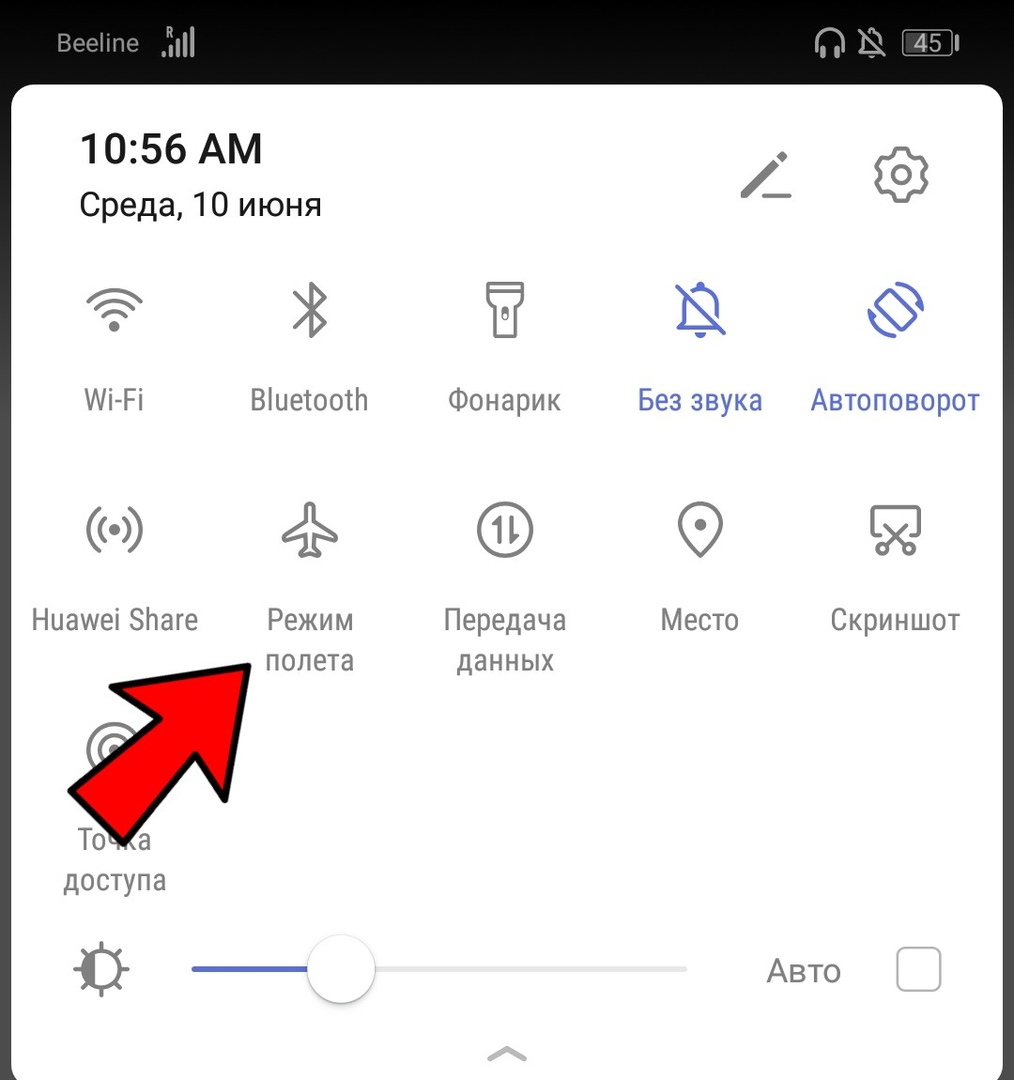
Подождите немного, пока у вас не пропадет Интернет-соединение. В это время возле вашей публикации появится три точки, нажмите на них.
У вас появится возможность повторить попытку, опубликовать позже или же бросить публикацию. Выбираем последний вариант.
Теперь ваша публикация отменена, вы можете проверить это, включив интернет обратно.
Подсказка: Лучше всего будет перезапустить приложение вручную.
Очистить Кэш
Данный метод немного отличается и его можно использовать только на Андроиде. Возможность очистить Кэш поможет нам в данной проблеме.
Для начала закройте Инстаграм.
Затем идите в настройки вашего телефона. Выберите пункт «Приложения». Затем нажмите «Приложения». Прокрутите вниз до момента, пока не найдете Инстаграм.
Меню настроек Андроид
Нажмите на «Память». Теперь нажмите на «Очистить Кэш», это отменит загрузку публикации.
Меню настроек приложения Инстаграм
Ваша публикация была отменена.
Примечание: Данный метод не такой надежный, как предыдущий, потому что Андроид позволяет приложениям работать в фоновом режиме, и вы можете не успеть отменить загрузку.
Почему мои видео или Истории зависли на загрузке
Если у вас не получается загрузить видео, то скорее всего вы превысили допустимый лимит в 60 секунд.
К тому же в Историях данный лимит составляет всего 15 секунд, и если вы попытаетесь загрузить видео большей длины, скорее всего загрузка зависнет. Плюс ко всему у Инстаграма имеются и ограничение по разрешению видео, чтобы предоставить всем пользователям комфортный просмотр видео.
Лимит в 1080 пикселей, будет конвертировать все видео с большим разрешением, что может занять долгое время или вовсе зависнуть из-за ошибки.
Если же вы не можете загрузить видео, то отмените публикацию, сделайте так, чтобы ваше видео следовало всем стандартам Инстаграм и попробуйте загрузить его ещё раз.
Надеемся, что данная статья помогла вам в решении этой проблемы, если у вас есть какие-либо вопросы, оставляйте их в комментариях.